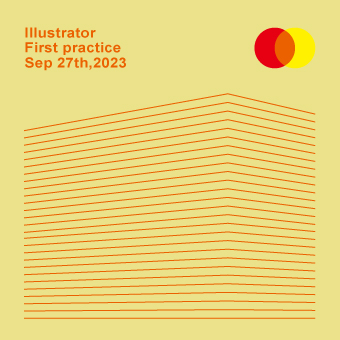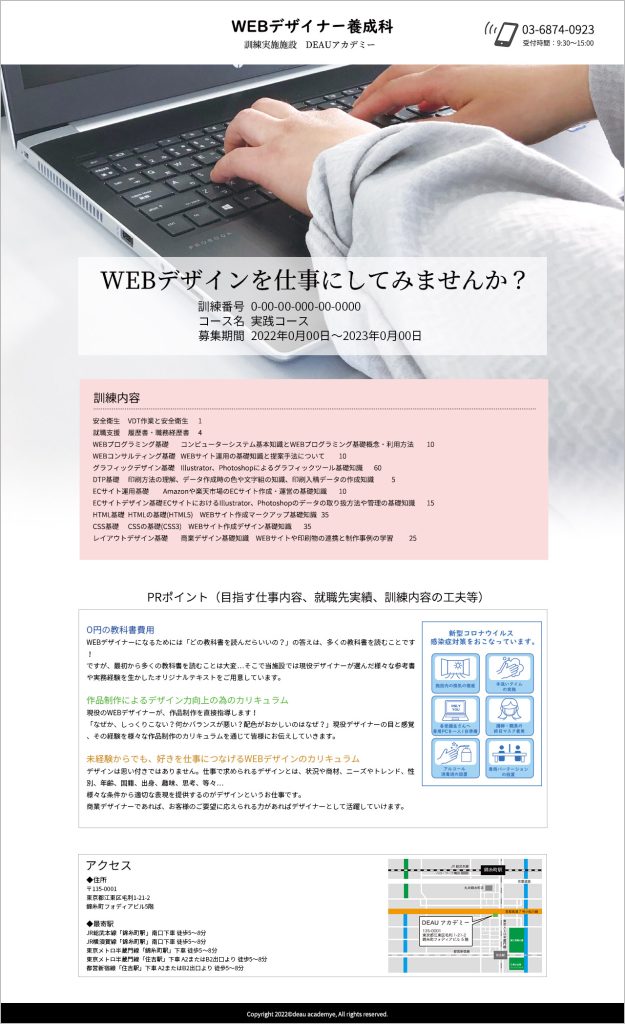1限目
学科 WEBマーケティング基礎①
WEBマーケティング について
2限目
学科 WEBマーケティング基礎①
Googleアナリティクスについて
3限目
学科 WEBマーケティング基礎①
課題制作
4限目
学科 WEBマーケティング基礎①
課題制作
5限目
学科 WEBマーケティング基礎①
課題制作
本日のポイント
Googleアナリティクス で効果測定を理解しておきましょう。
【資料】
カリキュラム資料 ダウンロード用サイト
https://cu-doc.deau-ac.com/
下記のファイルをダウンロードしましょう。
「WEBマーケティングの教科書①.pdf」
【動画】
WEBページが・・・
マーケティングとは?
https://youtu.be/6OdffKj1IhY(12:52)
Google Analyticsとは?
https://youtu.be/i4FT1mWSdEY(3:12)
そもそもWebというお仕事の仕組みについて
https://youtu.be/bdBKz0CVsKo(12:01)
マーケティングとは?
ビジネスを成功させるためにはマーケティング活動が重要です。まずは、マーケティング活動の一般論について理解しましょう。
参考サイト
マーケティングとは?基礎から定番の手法・戦略まで、ガッツリ学ぶ
マーケティングとは何か?定義と基礎をわかりやすく! | MarkeTRUNK
『マーケティングとは?』一番分かりやすい入門編
WEBマーケティングとは?
最近はWebを使用したマーケティング活動が重要視されています。Webマーケッティング活用の基本について理解しましょう。
参考サイト
初心者が覚えるべきWebマーケティングの基礎知識 | マーケティング | BLOG | 株式会社Too
Web(ウェブ)マーケティングとは?今さら聞けない基礎知識や代表的な手法を徹底解説|ferret
webマーケティングとは?広告やSEOだけではない!基礎知識と施策|マーケティング入門
SEOについて
SEOとは?
Webページを作ったら、誰もが多くの人に見てもらいたいと思うでしょう。趣味で作ったWebページなら、お友達に見せるだけでもいいかもしれませんが、ネットショップやアフィリエイトなど、事業としてやりたい場合は訪問者を増やす施策が必要です。普通はインターネットに公開しただけでは誰にも見てもらえませんから、訪問者を呼び込む何らかの方法が必要になるのです。そこで、注目されているのがSEOと呼ばれる方法です。
SEO(エスイーオー)というのは Search Engine Optimization の頭文字を取ったもので、検索エンジン最適化と呼ばれています。これは検索エンジンの検索結果の上位に表示されるようにするテクニックです。現在インターネット利用者は必要な情報を探すために Yahoo! や Google といった検索サービスを利用している方が多いです。そして、利用者のほとんどが検索結果の1ページ目か2ページ目までしか見ていない傾向があります。つまり、これら検索サービスの上の方に表示されれば、インターネット利用者の多くを効率的に自分のWebページに呼び込むことが出来るというわけです。
SEMとは?
SEMとは Search Engine Marketing (検索エンジンマーケティング) の略で インターネット上での市場調査を行う事を指します。 自社サイトのターゲットとユーザーのニーズを把握し どのようなキーワードでの検索結果に上位表示されれば最適なのかを詳しく調査します。 検索エンジンの検索結果の上位に表示されるようにサイトの構成を整備するSEO(検索エンジン最適化)や、 検索連動型広告などによる広告掲載などもSEMに含まれます。
LPOとは?
LPOは「Landing Page Optimization」の略で「ランディングページ最適化」と言います。 広告や外部サイトからリンクを辿って最初に表示されるページをランディングページと呼びます。 初めて訪れたユーザーに適切な導線(ユーザーの視線やカーソル位置を想定した流れ)や便利な検索機能を提供し コンバージョンレートを上げる為に最適なサイト構成に整備します。
参考サイト
SEO(検索エンジン最適化)とは何か – SEO HACKS
SEO対策|検索上位を独占するために弊社が行っている36の手順
SEOの基礎知識 – SEOのメリットや検索エンジンの仕組み等を解説
Webデザイナー(コードを書く仕事)で必要なSEO
SEO対策を意識したコーディングと言うものは、まず正確にHTMLを記述しなくてはなりません。HTMLと言うものは多少間違った記述が行われていても、取り敢えずはウェブページとして表示されるわけです。しかし、検索エンジンは正しいHTMLで記述されていないと評価を低くしてしまい、SEOに対してはマイナス要素となってしまうのです。その為HTMLソースコーダーにはSEO対策を意識したHTMLの知識が必要になると言う事なのです。
参考サイト
タイトルタグ(title)のSEOに最適な文字数や記入方法 – SEO 高屋
SEOの基本中の基本!「titleタグ」「meta description」「h1タグ …
METAタグ(keywords description)の使い方 – SEOのホワイト …
被リンクについて
被リンクの扱いはとても要注意です!!まだまだ理解されていない企業、制作会社がまだ多いです。SEO対策でとても重要な内容になります。
参考サイト
今さら聞けない被リンクとは?SEOとの関連性も紹介
被リンクは悪!これまでの常識が変わった2015年からのSEO …
被リンクを見よう!リンクを買わずに「集める」SEOに取り組む方法
SNSについて
最近は、SNSを利用したマーケティングも活性化しています。マーケティング断面でのSNS活用方法を理解しましょう。
参考サイト
【初心者向け】SNSマーケティングとは?意味と特徴を分かりやすく解説!
ソーシャルブックマークからSNSへ、SEO効果はあるのか …
企業の戦略・SNSマーケティング!その活用事例も紹介!
Googleアナリティクス
Google Analyticsは、Googleが無料で提供するWebページのアクセス解析サービス。 元々はGoogleが2005年に買収した、米国のWeb解析ソリューションプロバイダー・Urchin社の技術を利用している。
参考サイト
【今さら聞けない】Googleアナリティクスとは?導入手順から使い方まで5分 …
【Googleアナリティクスの使い方】最初に絶対マスターしておきたい6ポイント …
Google Analyticsのコンバージョンカスタムレポート10種